Qual é o seu computador está com pouca memória Mac?
O pop-up Your Computer Is Low On Memory é um aviso falso alegando que você precisa fechar alguns dos aplicativos em execução no macOS. Ele tenta fazer você acreditar que seu computador está com pouca memória.
O alerta que exibe o erro falso “Seu computador está com pouca memória” é:
Seu computador está com pouca memória
Para liberar alguma memória, por favor, feche algumas aplicações.
O verdadeiro propósito desta mensagem pop-up é assustá-lo e fazê-lo baixar um programa desnecessário como um gerenciador de atualização, uma tática logo conhecida como scareware. Aquele app, por sua vez, é muito provável que instale aplicativos maliciosos adicionais no computador, como adware e sequestradores de navegador.
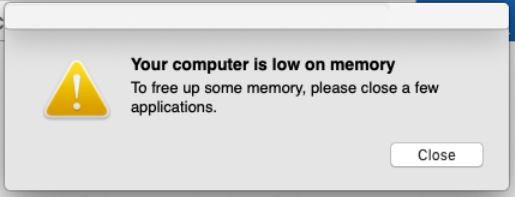
Seu computador está com pouca memória – detalhes
| Nome | Seu computador está com pouca memória |
| Tipo | Pop-up suspeito no MacOS / PUP |
| Tempo de remoção | Menos que 15 minutos (verificação completa do sistema) |
| Ferramenta de detecção |
Veja se o seu sistema foi afetado por malware
Baixar
Remoção de Malware Ferramenta
|
Seu computador está com pouca memória – How Did I Get It?
Aplicativos potencialmente indesejados (satisfeito), como aquele que pode estar por trás de Seu computador está com pouca memória, se espalham por meio de técnicas duvidosas que acessam passivamente dispositivos Apple. Uma das técnicas de distribuição é bundling software. Em outras palavras, esta falsa mensagem de aviso pode ser o resultado de instalações de filhotes despercebidos.
Tudo pode ter acontecido quando você estava configurando um aplicativo desejado na máquina pela primeira vez. O instalador deste aplicativo também pode ter adicionado o software relacionado ao pop-up, como mostrado na imagem de exemplo abaixo:

O software indesejado geralmente é promovido como um extra gratuito adicionado à configuração de vários programas gratuitos (freeware). É exatamente assim que tais aplicativos são instalados no dispositivo sem o conhecimento do usuário: por estar oculto no EULA ou no Avançada / Custom etapas de instalação. assim, no futuro, leia atentamente todos os detalhes ao instalar o software.
Outra técnica predominante para espalhar PUPs na Internet é por meio de sites de terceiros. Esses sites geralmente têm má reputação online. O programa Your Computer Is Low On Memory geralmente pode residir como uma forma de freeware ou um atualização falsa do Adobe Flash Player.
Também pode ser anunciado como aplicativo que ajudará você a melhorar sua experiência de navegação online. Ainda, este software pode ter como objetivo enganá-lo para obter acesso ao sistema e começar a entregar anúncios problemáticos.
O que o seu computador está com pouca memória pop-up faz?
A mensagem pop-up não vai embora tão facilmente. É uma notificação de hoax que tenta induzi-lo a realizar ações não consideradas. assim, não entre em pânico quando ele aparecer novamente. Continue lendo e encontre as etapas para excluir arquivos desnecessários do sistema.
A declaração é habilmente elaborada para aparecer sem que o macOS seja capaz de detectá-la como um processo ativo. A boa notícia é que um programa anti-malware profissional não poderia perder arquivos / programas desagradáveis. Ele é projetado para capturar todos os componentes suspeitos e excluí-los com sucesso para você.
A própria mensagem de golpe está relacionada a problemas com base no navegador, como sequestradores de navegador e extensões potencialmente indesejadas. Alguns dos programas indesejados também podem acessar o macOS para adquirir informações específicas, gerar anúncios obscuros, e monetizar sua presença nas máquinas afetadas. Eles podem criar muitos documentos no diretório da coleção.
O pop-up Seu computador está com pouca memória é perigoso para o meu Mac?
Este pop-up de atualização não deve ser confiável, já que seu objetivo pode ser convencê-lo a permitir que aplicativos indesejados alterem configurações cruciais do macOS. Como um resultado, barras de ferramentas sombrias podem ser adicionadas a navegadores de internet, e tecnologias de rastreamento online podem ser instaladas.
E não se preocupe, você não está sozinho nesta batalha. Este Mac baixo Problema de memória tornou-se tão comum que muitas comunidades e fóruns online têm pelo menos um tópico que o cobre. Vimos vários usuários’ reclamações sobre fóruns da Apple e outras plataformas. Um usuário afirmou o seguinte:
Eu sempre recebo um aviso de que meu mac está acabando.
Quando eu entro em Disk Utilities o disco rígido diz
Usados 164.29GB Outros Volumes 1.84GB grátis 833.86 GB
A barra azul visuais nem sequer ocupam 1/3 do seu comprimento global
O processador é 1.6GHz Intel Core i5
8GB 1867 MHz DDR3
Gráficos Intel Graphics HD 6000 1536MB
Ele também está executando muito lentamente
Esta é uma reclamação muito interessante - o disco rígido não é mesmo 1/3 cheio. Este estado sugere que pode haver algo mais do que apenas uma notificação irritante. Pode ser a instalação de um Programa de vírus Mac ou um sequestrador de navegador como SearchMarquis. Abaixo, você pode ver o navegador da web de um usuário cujo Mac foi afetado pelo Search Marquis e pelo pop-up de seu computador com pouca memória:
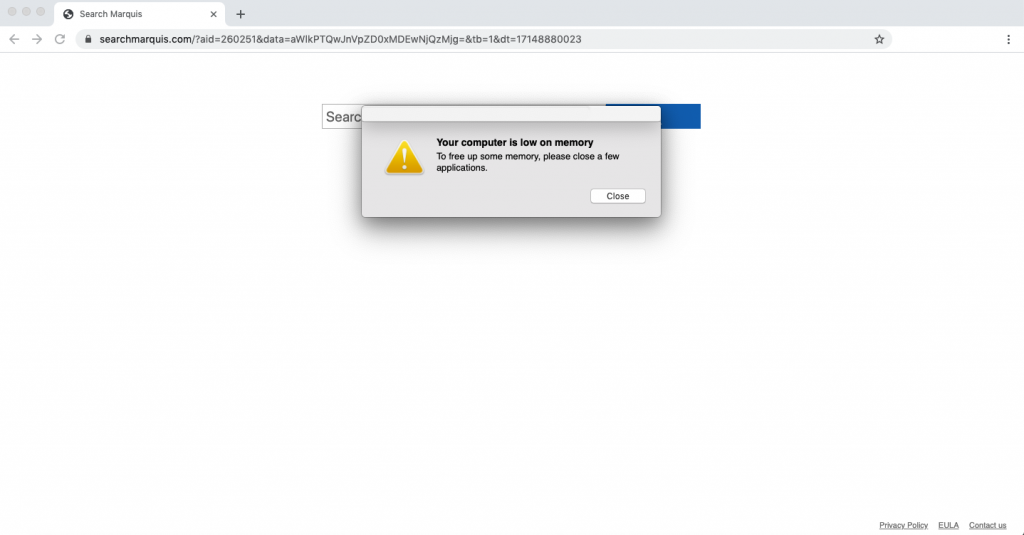
O software de terceiros relacionado a este aviso falso também pode conter arquivos perigosos que podem colocar em risco a segurança geral do sistema. Esses tipos de arquivos perigosos podem se comportar de maneira desagradável. Eles podem estar agindo como:
- Trojans.
- keyloggers.
- adware.
- Seqüestradores de navegador.
- Mineiros para BitCoin que usam o seu CPU e GPU.
- otimizadores falsos ou programas antivírus hoax.
Outro problema secundário que pode acontecer como resultado de ter um PUP, como o que está por trás do pop-up Seu computador está com pouca memória no seu sistema Mac é uma publicidade on-line intrusiva. PUPs como este adware são desenvolvidos para apresentar aos usuários afetados diferentes tipos de anúncios:
- banners.
- Pop-ups.
- Redireciona o navegador Web.
Estes anúncios podem levá-lo a golpes ou sites perigosos.
Seu computador está com pouca memória, um vírus?
Não, Seu computador está com pouca memória não é um vírus, mas pode ser exibido no seu Mac devido a algum tipo de programa ou adware nocivo.
programas maliciosos, como o que provavelmente desencadeou essa mensagem falsa, visa enganar as vítimas fazendo-as acreditar que seus Macs estão em mau estado. Os aplicativos desonestos também podem gerar um relatório com outros erros apenas para fazer você realizar uma ação que pode colocar em risco a segurança online. O objetivo principal pode ser enganá-lo e fazer com que você compre a versão completa de um “Acelerar” software que pode liberar espaço escaneando a unidade.
No geral, a primeira coisa que você deve fazer quando notar o Seu computador está com pouca memória pop-up no seu Mac é para verificar a segurança do sistema.
Como posso proteger meu Mac deste pop-up?
Obviamente, aplicativos indesejados podem ser perigosos. Se você tiver pop-ups, vá abaixo e encontre as instruções para eliminar aplicativos indesejados o mais rápido possível.
Usuários que se cadastraram e, em seguida, removeram o problema de pop-up de erro na máquina, confirme com firmeza que o uso de scanners anti-malware facilita significativamente o processo.
Ainda, se você preferir a remoção manual, requer uma limpeza dos seguintes documentos que foram conectados ao aplicativo indesejado:
→ Library / Application Support / runChmm
Library / LaunchAgents / com. updater.mcy.plist.
Library / LaunchAgents / com. updater.watch.mcy.plist
Como remover o seu computador está com pouca memória pop-up?
A maneira mais segura de remover um programa indesejado é executar um programa antimalware.
Nota: Para usuários de Mac com várias contas de usuário – o problema pode ser causado por uma troca rápida ativa opção no Mac OS. Quando este recurso está ativado, o sistema usa mais memória adicional (RAM) para manter as mudanças ocorrendo em todos os perfis de usuários. Uma vez que esta configuração é ativada por padrão ao criar vários usuários, deve ser interrompido manualmente. Para fazer isso:
- Vá para Preferências do Sistema.
- Abra o “Usuários & Grupos ”painel.
- Clique no menu “Opções de Login”.
- Digite sua senha para desbloquear o acesso às configurações.
- Desative a opção “Mostrar menu de troca rápida de usuário como”.
- Salve a configuração e bloqueie novamente o painel de configuração clicando no ícone no canto inferior esquerdo.
Etapas para se preparar antes da remoção:
Antes de começar a seguir os passos abaixo, ser aconselhável que você deve primeiro fazer as seguintes preparações:
- Faça backup de seus arquivos no caso do pior acontecer.
- Certifique-se de ter um dispositivo com estas instruções sobre standy.
- Arme-se com paciência.
- 1. Procurar malware no Mac
- 2. Desinstalar aplicativos arriscados
- 3. Limpe seus navegadores
Degrau 1: Procure e remova os arquivos Mac do seu computador com pouca memória do seu Mac
Quando você está enfrentando problemas em seu Mac como resultado de scripts e programas indesejados, como Seu computador está com pouca memória Mac, a forma recomendada de eliminar a ameaça é usando um programa anti-malware. O SpyHunter para Mac oferece recursos avançados de segurança, além de outros módulos que melhoram a segurança do seu Mac e a protegem no futuro.

Guia de remoção de malware rápido e fácil para Mac
Passo Bônus: Como fazer seu Mac funcionar mais rápido?
As máquinas Mac mantêm provavelmente o sistema operacional mais rápido que existe. Ainda, Macs tornam-se lentos e lentos às vezes. O guia de vídeo abaixo examina todos os possíveis problemas que podem fazer com que o seu Mac fique mais lento do que o normal, bem como todas as etapas que podem ajudá-lo a acelerar o seu Mac.
Degrau 2: Desinstale o seu computador com pouca memória Mac e remova os arquivos e objetos relacionados
1. Acerte o ⇧ + ⌘ + U chaves para abrir utilitários. Outra forma é clicar em “Go” e depois clicar em “Utilities”, como a imagem abaixo mostra:

2. Encontre o Monitor de Atividade e clique duas vezes nele:

3. No olhar Activity Monitor por quaisquer processos suspeitos, pertencente ou relacionado ao seu computador está com pouca memória Mac:


4. Clique no "Ir" botão novamente, mas desta vez selecione Aplicativos. Outra maneira é com os botões ⇧ + ⌘ + A.
5. No menu Aplicações, olhar para qualquer aplicativo suspeito ou um aplicativo com um nome, semelhante ou idêntico ao Seu computador está com pouca memória Mac. Se você encontrá-lo, clique com o botão direito no aplicativo e selecione “Mover para a lixeira”.

6. selecionar contas, depois disso, clique no Itens de login preferência. O seu Mac irá então mostrar uma lista de itens que iniciar automaticamente quando você log in. Procure por aplicativos suspeitos idênticos ou semelhantes a Seu computador com pouca memória Mac. Verifique o aplicativo que você deseja impedir de ser executado automaticamente e, em seguida, selecione no Menos (“-“) ícone para escondê-lo.
7. Remova quaisquer arquivos restantes que possam estar relacionados a esta ameaça manualmente seguindo as subetapas abaixo:
- Vamos para inventor.
- Na barra de pesquisa digite o nome do aplicativo que você deseja remover.
- Acima da barra de pesquisa alterar os dois menus para "Arquivos do sistema" e "Estão incluídos" para que você possa ver todos os arquivos associados ao aplicativo que você deseja remover. Tenha em mente que alguns dos arquivos não pode estar relacionada com o aplicativo que deve ter muito cuidado quais arquivos você excluir.
- Se todos os arquivos estão relacionados, segure o ⌘ + A botões para selecioná-los e, em seguida, levá-los a "Lixo".
Caso você não consiga remover Seu computador está com pouca memória Mac via Degrau 1 acima:
No caso de você não conseguir encontrar os arquivos de vírus e objetos em seus aplicativos ou outros locais que têm mostrado acima, você pode olhar para eles manualmente nas Bibliotecas do seu Mac. Mas antes de fazer isso, por favor leia o aviso legal abaixo:
1. Clique em "Ir" e depois "Ir para Pasta" como mostrado por baixo:

2. Digitar "/Library / LauchAgents /" e clique em Ok:

3. Exclua todos os arquivos de vírus que tenham nome semelhante ou igual ao de Seu computador com pouca memória Mac. Se você acredita que não existe tal arquivo, não exclua nada.

Você pode repetir o mesmo procedimento com os seguintes outros diretórios Biblioteca:
→ ~ / Library / LaunchAgents
/Biblioteca / LaunchDaemons
Gorjeta: ~ é ali de propósito, porque leva a mais LaunchAgents.
Degrau 3: Remover seu computador está com pouca memória Extensões relacionadas ao Mac do Safari / cromada / Raposa de fogo









Your Computer Is Low On Memory Mac-FAQ
O que é o seu computador com pouca memória? Mac no seu Mac??
A ameaça do Mac de seu computador está com pouca memória é provavelmente um aplicativo potencialmente indesejado. Também há uma chance de estar relacionado a Mac malwares. Se então, esses aplicativos tendem a desacelerar significativamente o seu Mac e exibir anúncios. Eles também podem usar cookies e outros rastreadores para obter informações de navegação dos navegadores da web instalados em seu Mac.
Macs podem pegar vírus?
sim. Tanto quanto qualquer outro dispositivo, Computadores Apple recebem malware. Os dispositivos Apple podem não ser um alvo frequente por malwares autores, mas tenha certeza de que quase todos os dispositivos Apple podem ser infectados por uma ameaça.
Que tipos de ameaças para Mac existem?
De acordo com a maioria dos pesquisadores de malware e especialistas em segurança cibernética, a tipos de ameaças que atualmente podem infectar o seu Mac podem ser programas antivírus nocivos, adware ou sequestradores (PUPs), cavalos de Tróia, ransomware e malware cripto-minerador.
O que fazer se eu tiver um vírus Mac, Like Your Computer Is Low On Memory Mac?
Não entre em pânico! Você pode facilmente se livrar da maioria das ameaças do Mac, primeiro isolando-as e depois removendo-as. Uma maneira recomendada de fazer isso é usar um software de remoção de malware que pode cuidar da remoção automaticamente para você.
Existem muitos aplicativos anti-malware para Mac que você pode escolher. SpyHunter para Mac é um dos aplicativos anti-malware recomendados para Mac, que pode escanear gratuitamente e detectar qualquer vírus. Isso economiza tempo para a remoção manual que você teria que fazer de outra forma.
How to Secure My Data from Your Computer Is Low On Memory Mac?
Com algumas ações simples. Em primeiro lugar, é imperativo que você siga estas etapas:
Degrau 1: Encontre um computador seguro e conecte-o a outra rede, não aquele em que seu Mac foi infectado.
Degrau 2: Alterar todas as suas senhas, começando por suas senhas de e-mail.
Degrau 3: Habilitar autenticação de dois fatores para proteção de suas contas importantes.
Degrau 4: Ligue para o seu banco para mude os detalhes do seu cartão de crédito (codigo secreto, etc.) se você salvou seu cartão de crédito para compras online ou fez atividades online com seu cartão.
Degrau 5: Tenha certeza de ligue para o seu ISP (Provedor de Internet ou operadora) e peça a eles que alterem seu endereço IP.
Degrau 6: Mude o seu Senha do wifi.
Degrau 7: (Opcional): Certifique-se de verificar todos os dispositivos conectados à sua rede em busca de vírus e repita essas etapas para eles se eles forem afetados.
Degrau 8: Instale o anti-malware software com proteção em tempo real em todos os dispositivos que você possui.
Degrau 9: Tente não baixar software de sites que você não conhece e fique longe de sites de baixa reputação em geral.
Se você seguir essas recomendações, sua rede e dispositivos Apple se tornarão significativamente mais seguros contra quaisquer ameaças ou software invasor de informações e estarão livres de vírus e protegidos no futuro também.
Mais dicas que você pode encontrar em nosso Seção de vírus MacOS, onde você também pode fazer perguntas e comentar sobre os problemas do seu Mac.
Sobre o seu computador está com pouca memória Mac Research
O conteúdo que publicamos em SensorsTechForum.com, Este guia de instruções de remoção do seu computador está com pouca memória incluído, é o resultado de uma extensa pesquisa, trabalho árduo e a dedicação de nossa equipe para ajudá-lo a remover o problema específico do macOS.
Como conduzimos a pesquisa sobre Seu computador com pouca memória no Mac?
Observe que nossa pesquisa é baseada em uma investigação independente. Estamos em contato com pesquisadores de segurança independentes, graças ao qual recebemos atualizações diárias sobre as definições de malware mais recentes, incluindo os vários tipos de ameaças Mac, especialmente adware e aplicativos potencialmente indesejados (satisfeito).
além disso, a pesquisa por trás da ameaça do Mac com pouca memória no computador tem o respaldo de VirusTotal.
Para entender melhor a ameaça representada pelo malware Mac, por favor, consulte os seguintes artigos que fornecem detalhes conhecedores.




Literalmente, tenho menos informações em meu Mac do que já tive e a notificação ainda diz que a memória está cheia..
E se eu pressionar o botão Fechar e ele continuar aparecendo ?
Não entendo porque continuo vendo este pop-up… Acho que tenho algo parecido com um vírus, mas não consigo localizá-lo? você acha que o spyhunter para mac irá detectá-lo??
SpyHunter para Mac foi projetado. especificamente para detectar aplicativos indesejados, como adware e navegador seqüestradores. Também removerá todos os cookies, pixels e tags que podem ser colocados em seu Mac para rastrear sua atividade online.
obrigado, Funcionou no meu Big Sur – o programa encontrado 43 vírus. Eu só quero saber o que posso fazer para fechar a janela do Safari, porque continua aparecendo.
Estamos felizes que nossas instruções puderam ajudá-lo, Steven. Você pode tentar as instruções do Safari em “Degrau 2: Remover seu computador está com pouca memória Extensões relacionadas ao Mac do Safari / cromada / Raposa de fogo” neste guia, caso você os tenha esquecido.
Tentei consertar após uma inicialização segura. Eu realmente não sei o que fiz, mas de alguma forma eu consertei o problema!! Obrigado!
Achei que esta mensagem se referia a espaço em disco, então removi todas as minhas fotos e documentos para armazenamento externo. Ainda, parece que é a RAM que fica curta! O que devo fazer?
Meu MacHD tem uma capacidade de 499,9 GB, dos quais apenas 299,9 GB estão em uso. Por que ainda recebo a mensagem de memória insuficiente do computador?
É normal a digitalização demorar uma eternidade?
Oi Trey,
Você pode nos contar mais sobre o problema? Você também pode entrar em contato diretamente com o fornecedor do software aqui: http://www.enigmasoftware.com/support/contact-us/